Alcuni utenti hanno dichiarato che viene visualizzato un messaggio di errore 3194 quando tentano di ripristinare i dispositivi iOS tramite Windows iTunes. Il messaggio di errore indica " Impossibile ripristinare l'iPhone di iPhone". Si è verificato un errore sconosciuto (3194). "Pertanto, gli utenti non possono ripristinare i propri iPhone o iPad con iTunes.
Errore 3194 si verifica quando iTunes non può contattare il server di aggiornamento di Apple. Questo è il server di attivazione che è essenziale per ripristinare iOS alle sue impostazioni predefinite. Ecco come gli utenti possono correggere l'errore di ripristino di iPhone 3194 in Windows 10.
Passos per risolvere l'errore di iPhone 3194 su PC
1. Aggiorna iTunes
Innanzitutto, assicurati che il software iTunes sia l'ultima versione. Gli utenti possono farlo aprendo iTunes, facendo clic su Guida e selezionando l'opzione Verifica aggiornamenti . Potrebbe essere aperta una finestra di dialogo di iTunes da cui gli utenti possono selezionare l'opzione Scarica iTunes .
In alternativa, gli utenti possono disinstallare iTunes e quindi reinstallare l'ultima versione facendo clic su Ottieni nella pagina MS Store di iTunes. Si noti che gli utenti dovranno disinstallare anche Aggiornamento software Apple, Dispositivo mobile Apple, Bonjour e Supporto applicazioni Apple a 32 e 64 bit.
Gli utenti disinstallano questi software tramite l'applet Programmi e funzionalità del pannello di controllo, che possono aprire premendo il tasto Windows + tasto rapido R e inserendo "appwiz.cpl" nella casella di testo Esegui.
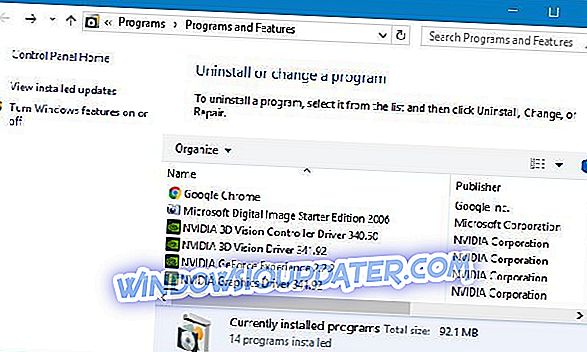
2. Modifica il file Hosts
L'errore 3194 si presenta spesso per gli utenti che hanno effettuato il jailbreak dei loro dispositivi mobili. Il jailbreak di un iPhone altera il modo in cui iTunes si connette al server di attivazione di Apple quando gli utenti tentano di ripristinare iOS.
Pertanto, la modifica del file hosts può spesso correggere l'errore 3194. Seguire le linee guida seguenti per modificare il file hosts.
- Innanzitutto, chiudi iTunes se il software è in esecuzione.
- Fare clic sul pulsante Esplora file sulla barra delle applicazioni di Windows 10.
- Quindi apri questo percorso in Esplora file: C:> Windows> System32> driver> ecc.
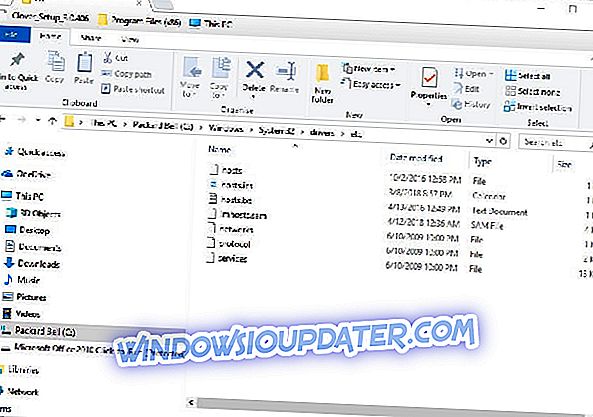
- Fare clic con il tasto destro del mouse sul file hosts e selezionare Apri con .
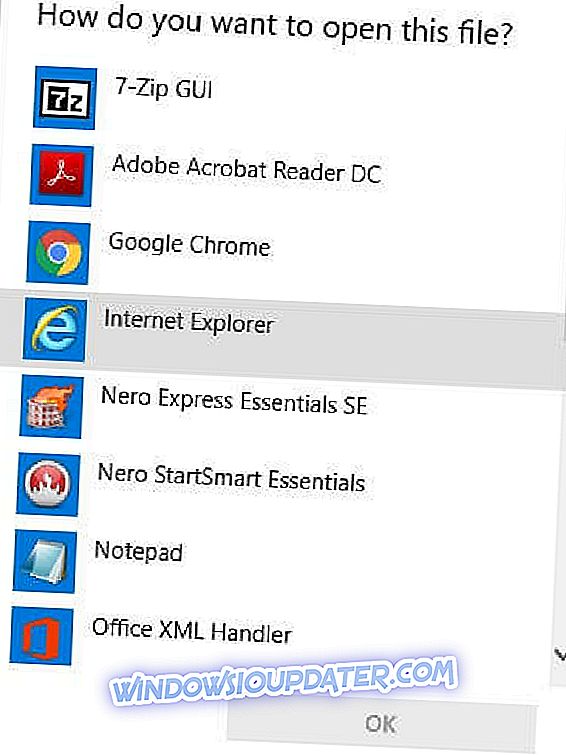
- Selezionare per aprire gli host con Blocco note. Premere il tasto OK per aprire gli host come mostrato direttamente sotto.
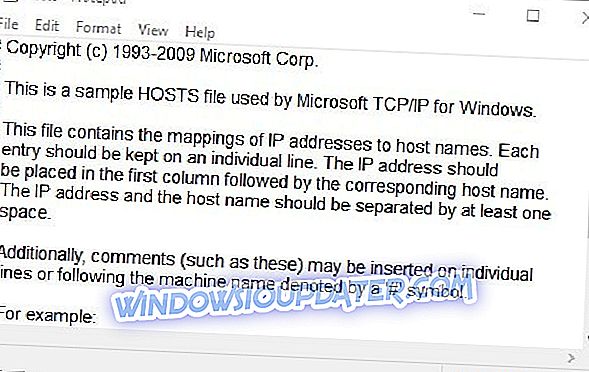
- Gli utenti che possono vedere 74.208.105.171 gs.apple.com nella parte inferiore del file di testo devono inserire un # solo davanti a 74.208.105.171 gs.apple.com come nell'istantanea sottostante.

- Se non c'è una linea 74.208.105.171 gs.apple.com nella parte inferiore del file di testo, inserire invece 74.208.105.171 gs.apple.com nella parte inferiore del file.
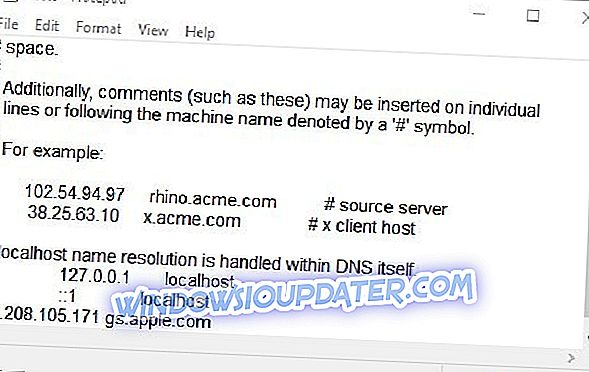
- Fai clic su File > Salva nel blocco note e quindi chiudi l'editor di testo.
- Riavvia Windows dopo aver modificato il file hosts.
3. Disattiva Windows Defender Firewall
L'errore 3194 può essere dovuto a firewall che bloccano la connessione di iTunes con il server di aggiornamento di Apple. Pertanto, disattivare Windows Defender Firewall potrebbe risolvere anche l'errore 3194. U
sers può disattivare WDF come segue:
- Apri Cortana con il tasto Windows + tasto rapido Q.
- Inserisci la parola chiave "firewall" nella casella di ricerca.
- Selezionare Windows Defender Firewall per aprire l'applet del Pannello di controllo nell'istantanea direttamente sotto.
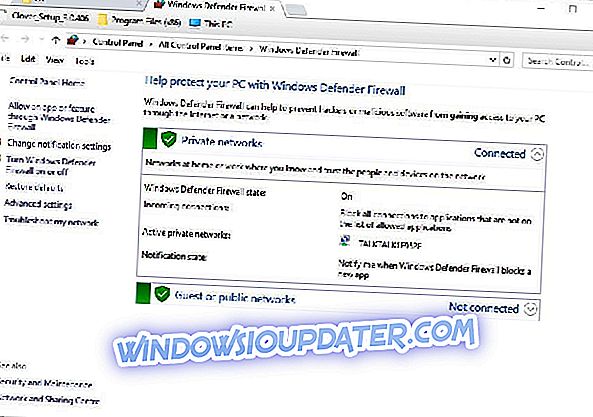
- Fare clic su Windows Defender Firewall on o off per aprire le opzioni mostrate di seguito.
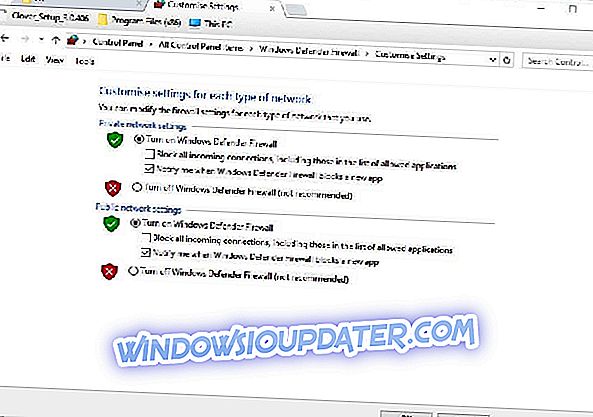
- Seleziona entrambe le opzioni Disattiva firewall di Windows Defender e premi il pulsante OK .
- Gli utenti possono riattivare il firewall dopo aver ripristinato iOS selezionando le impostazioni Attiva Windows Defender Firewall .
4. Disattiva il software antivirus
Ricordare che il software antivirus di terze parti può includere anche firewall aggiuntivi. Pertanto, alcuni utenti potrebbero anche aver bisogno di disabilitare le utility antivirus di terze parti. Per disattivare il software antivirus, fare clic con il pulsante destro del mouse sull'icona della barra delle applicazioni.
Ciò aprirà un menu di scelta rapida da cui gli utenti possono solitamente selezionare un'opzione di arresto, disattivazione, spegnimento o altra opzione di disattivazione.
Ad esempio, gli utenti di Avast possono fare clic con il pulsante destro del mouse sull'icona del vassoio di sistema del software antivirus e selezionare Avast shield controls > Disable per 1 ora .
5. Risolto errore di ripristino 3194 con iMyPhone
Il software iMyPhone TunesFix può correggere molti messaggi di errore di iTunes. Pertanto, tale software potrebbe anche risolvere l'errore 3194. La versione completa è attualmente in vendita a $ 14, 95 sul sito Web dell'editore.
Gli utenti possono fare clic su Provalo gratuitamente > Windows sul sito Web del software per scaricare e installare la versione di prova. Quindi fai clic su Correggi altri problemi di iTunes > Ripara nella finestra di iMyPhone.
6. Ripristina l'iPhone tramite iCloud
- Gli utenti possono anche ripristinare iPhone tramite iCloud anziché iTunes. Per farlo, accedi al sito Web di iCloud.
- Seleziona il servizio Trova iPhone in iCloud.
- Quindi fare clic su Tutti i dispositivi e selezionare il dispositivo da ripristinare.
- Selezionare l'opzione Cancella per ripristinare il dispositivo alla sua configurazione predefinita.
Queste sono alcune delle migliori risoluzioni per correggere l'errore 3194. Si noti che gli utenti possono anche ripristinare i dispositivi iOS alle impostazioni predefinite con software di terze parti alternativo, come PhoneRescue per iOS e Dr. Fone.
ARTICOLI CORRELATI PER CONTROLLARE:
- Come risolvere iTunes si blocca in Windows 10, 8
- iTunes non riconosce iPhone su Windows 10 [Fix]
- Correzione: Antivirus che blocca iTunes su Windows 10


